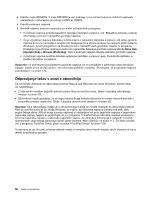Lenovo ThinkPad L530 (Slovenian) User Guide - Page 82
Odpravljanje težav v zvezi z obnovitvijo, Have disk, Uporabi disk, Browse Prebrskaj, Opozorilo
 |
View all Lenovo ThinkPad L530 manuals
Add to My Manuals
Save this manual to your list of manuals |
Page 82 highlights
3. Odprite mapo DRIVERS. V mapi DRIVERS je več podmap, ki so poimenovane po različnih napravah, nameščenih v računalniku (na primer AUDIO ali VIDEO). 4. Odprite podmapo naprave. 5. Gonilnik naprave ponovno namestite po enem od naslednjih postopkov: • V podmapi naprave poiščite besedilno datoteko (datoteko s pripono .txt). Besedilna datoteka vsebuje informacije o ponovni namestitvi gonilnika naprave. • Če je v podmapi naprave datoteka z informacijami o namestitvi (datoteka s pripono .inf), lahko gonilnik naprave ponovno namestite s programom Dodajanje nove strojne opreme (na nadzorni plošči sistema Windows). S tem programom ne morete ponovno namestiti vseh gonilnikov naprav. V programu Dodajanje nove strojne opreme po pozivu za namestitev želenega gonilnika naprave kliknite Have disk (Uporabi disk) in Browse (Prebrskaj). Nato v podmapi naprave izberite datoteko gonilnika naprave. • V podmapi naprave poiščite datoteko aplikacije (datoteko s pripono .exe). Dvokliknite datoteko in sledite navodilom na zaslonu. Opozorilo: če potrebujete posodobljene gonilnike naprave, jih ne prenašajte s spletnega mesta Windows Update. Dobite jih pri družbi Lenovo. Več informacij poiščite v razdelku »Preverjanje, ali so gonilniki naprave posodobljeni« na strani 124. Odpravljanje težav v zvezi z obnovitvijo Če ne morete dostopati do delovnega prostora Rescue and Recovery ali okolja Windows, storite nekaj od naslednjega: • Z reševalnim medijem zaženite delovni prostor Rescue and Recovery. Glejte »Uporaba reševalnega medija« na strani 65. • Obnovitveni medij uporabite, če ne uspe nobena druga metoda obnovitve in morate obnoviti trdi disk v tovarniške privzete nastavitve. Glejte »Uporaba obnovitvenih medijev« na strani 62. Opomba: Če z reševalnega medija ali z obnovitvenega medija ne morete dostopiti do delovnega prostora Rescue and Recovery ali do okolja Windows, je možno, da reševalna naprava (notranji trdi disk, disk, pogon trdega diska USB ali druga zunanja naprava) ni nastavljena kot prva zagonska naprava v zagonskem zaporedju naprav. Najprej se prepričajte, ali je v programu ThinkPad Setup reševalna naprava nastavljena kot prva zagonska naprava v zaporedju zagonskih naprav. Za podrobne informacije o začasnih in trajnih spremembah zagonskega zaporedja naprav glejte razdelek »Meni Startup« na strani 117. Če želite izvedeti več o programu ThinkPad Setup, glejte razdelek »ThinkPad Setup« na strani 108. Pomembno je, da čim prej ustvarite reševalni medij in komplet obnovitvenih medijev ter jih shranite na varno mesto za prihodnjo uporabo. 66 Vodič za uporabnika